단계별로 AirPods 및 Aid Pods Pro의 볼륨을 높이는 방법 알아보기
AirPods 및 AirPods Pro를 사용하면 Siri에게 명령하고, 좋아하는 음악을 듣고, 전화를 받는 등 다양한 작업을 할 수 있습니다. Air Pod의 또 다른 장점은 무선이라는 것입니다. 즉, 이어폰에서 매듭이 있는 와이어를 제거하는 데 어려움이 없을 것입니다. 또한 Siri에게 볼륨을 높이거나 낮추도록 명령하여 오디오 볼륨을 쉽게 변경할 수 있습니다.
그러나 Siri가 사용자의 음성을 감지하지 못하는 경우가 있으므로 볼륨을 변경하는 가장 좋은 방법은 수동으로 수행하는 것입니다. 다음은 볼륨을 높이는 가장 좋은 방법과 기능 사이에 표시된 단계입니다. 이 모든 기능은 테스트를 거쳤으며 사운드 볼륨을 변경하는 데 효과적입니다. 배우자 AirPods에서 볼륨을 높이는 방법 또는 더 이상 고민하지 않고 AirPods Pro.
1 부분. iOS 기기에서 AirPods/AirPods Pro의 볼륨을 높이는 방법
AirPods에서 오디오를 증가시켜야 하는 경우 우리가 제공하는 이러한 모든 기술이 도움이 될 것입니다. 그들 중 일부는 우리에게 새로운 것은 아니지만 우리는 여전히 그것들을 포함합니다. 그러나 무엇보다 먼저 AirPods 또는 Air Pod Pro가 Bluetooth를 통해 휴대폰에 연결되어 있는지 확인하십시오. 연결 방법을 모르는 경우 AirPods 또는 AirPods Pro를 iOS 기기 옆에 가져갈 수 있습니다. 30미터 미만인지 확인하십시오. 케이스를 열고 케이스 뒷면의 버튼을 길게 누릅니다. 즉시 화면에 프롬프트가 표시됩니다. 수도꼭지 연결하다. 연결되면 케이스의 표시등이 깜박이다가 영구적으로 켜집니다. 그 후에 AirPods에서 사운드를 재생할 수 있습니다.
방법 1. 볼륨 높이기 버튼 사용
iOS에서 재생되는 오디오의 볼륨을 높이는 가장 일반적인 방법은 하드 볼륨 키를 사용하는 것입니다. 이 하드 키는 iOS 기기의 왼쪽 부분에 있습니다. Aird Pods Pro 또는 AirPods에서 지연 없이 볼륨을 높이는 방법을 알아보겠습니다.
1 단계. AirPods 또는 AirPods Pro가 연결되면 iOS에서 사운드를 재생할 수 있습니다. 재생 후 클릭 볼륨 업 키 오디오를 높이려면 휴대전화에서
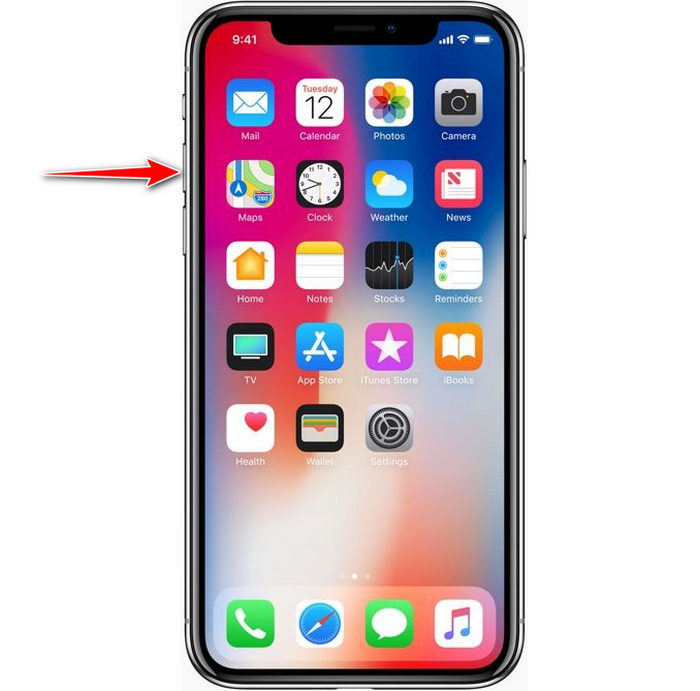
2 단계. 소리가 높아졌다고 느끼면 볼륨 다운 키 균형을 잡기 위해.
방법 2. 제어 센터 사용
다음 기술은 첫 번째 기술과 같습니다. 그러나 첫 번째 기술이 훨씬 더 쉽기 때문에 이것을 사용하는 것은 드문 일입니다. 그러나 이것은 볼륨 키가 손상되었거나 사용할 수 없는 경우에 유용합니다. 따라서 이 기술을 사용해보고 싶다면 다음 단계를 따르세요.
1 단계. 클릭 시스템 터치 iOS 기기에 표시되고 제어 센터.
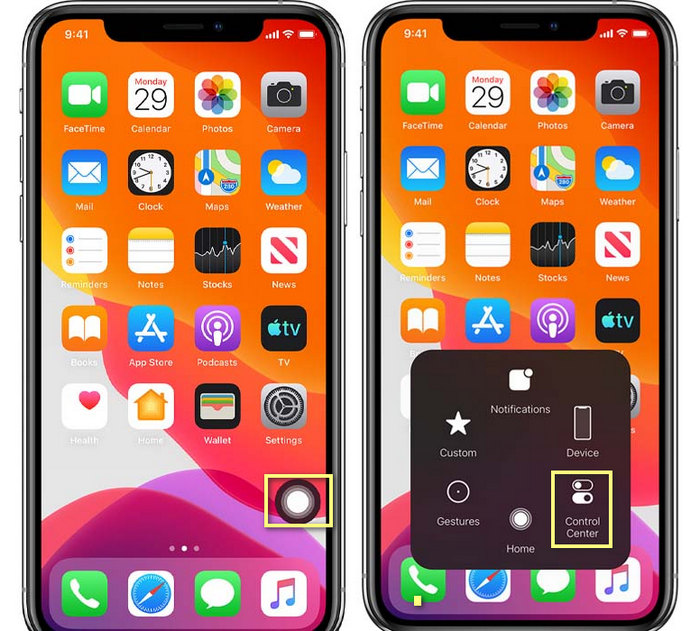
2 단계. 제어 센터에서 오디오 슬라이더, 조정 위로 슬라이더 화면에 표시되는 다음 기능에서 필요한 경우 이 영역에서 노이즈 캔슬링 및 투명도를 켤 수 있습니다.
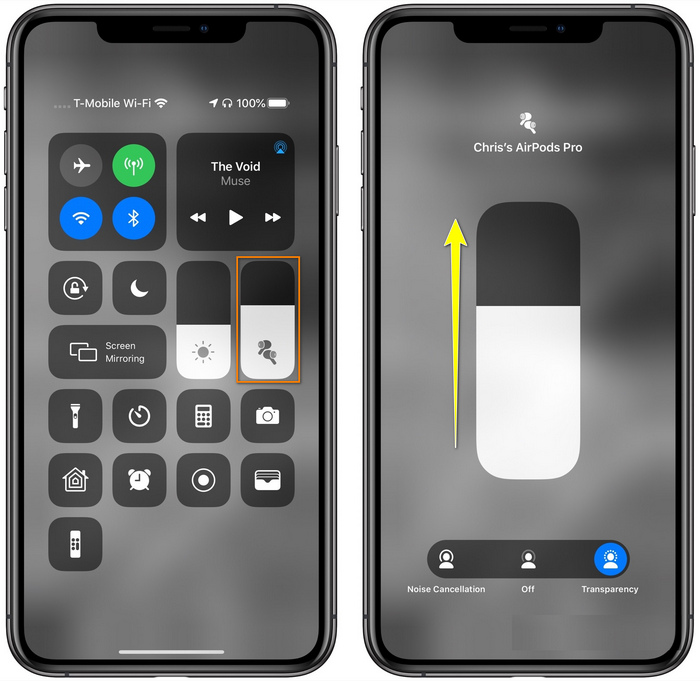
방법 3. 설정 사용
로 이동하면 볼륨을 크게 조정할 수 있다는 것을 알고 계셨습니까? 설정 당신의 iOS의. 그러나 이 단계는 AirPods에서 음악을 스트리밍하는 경우에만 작동합니다. 또한 볼륨이 약간 변경되지만 증가합니다. 따라서 자세히 알아볼 준비가 되셨다면 AirPods에서 볼륨을 높이는 방법 죽 설정, 아래 단계를 따를 수 있습니다.
1 단계. 열기 설정, 찾기 음악, 클릭합니다.
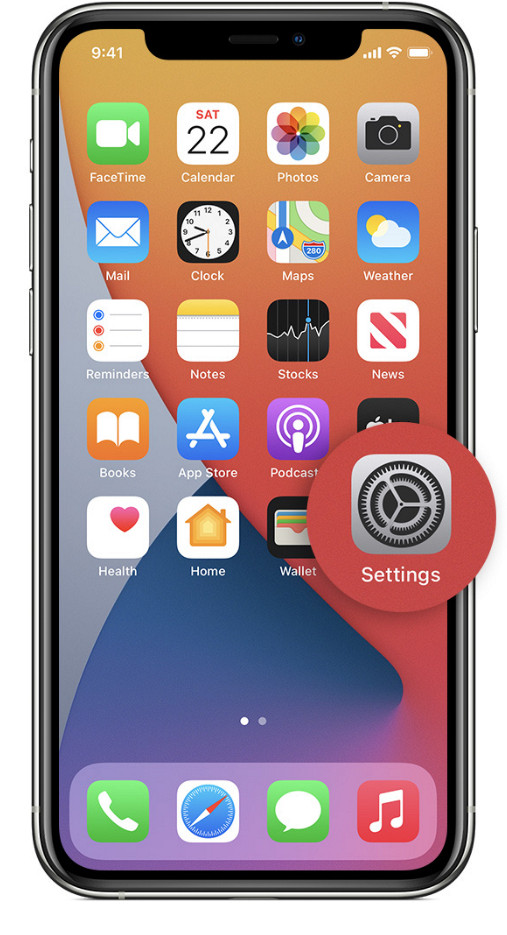
2 단계. 아래에 재생 옵션, EQ 음악에 추가하려는 이퀄라이저 중 하나를 선택합니다.
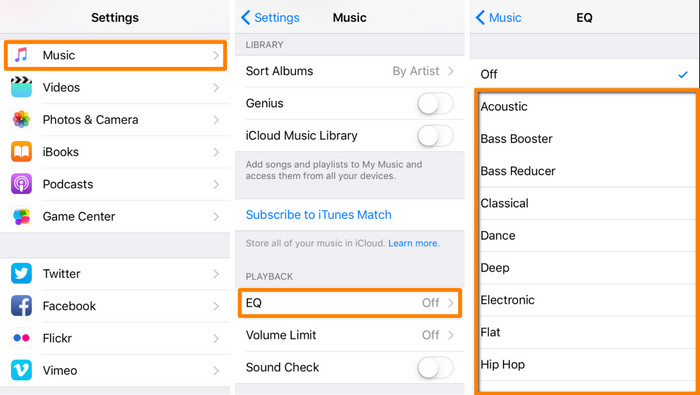
3 단계. 선택 후, 이제 클릭할 수 있습니다 볼륨 키 귀하의 휴대 전화에 증가합니다.
보너스: Windows 및 Mac에서 최고의 볼륨 부스터로 비디오 볼륨을 높이는 방법
위에서 가르친 볼륨 기법이 만족스럽지 않습니까? 그런 경우에는 다음을 사용할 수 있습니다. FVC 비디오 컨버터 궁극 파일의 볼륨을 높이면 크고 또렷하게 들을 수 있습니다. 이 도구를 사용하면 비디오 파일을 먼저 보기 전에 볼륨을 확장할 수 있습니다. 그러나 단점은 모든 모바일 장치에서 사용할 수 없으며 하나의 파일 오디오만 늘릴 수 있다는 것입니다.
또한 여기에서 볼륨을 높여야 하는 경우 원본 오디오와 향상된 오디오 간의 차이를 들을 수 있습니다. 제공된 단계를 따를 수 있습니다. 그러나 무엇보다 먼저 볼륨을 높이려는 오디오 파일을 전송하는 것을 잊지 마십시오. AirPods에서 볼륨을 높이는 방법을 배우려면 아래 지시된 단계를 따르십시오.
1 단계. 바탕 화면에 소프트웨어를 다운로드하고 설치한 다음 설치 프로세스를 따르고 지금 시작을 눌러 시스템에서 도구를 실행합니다.
무료 다운로드Windows 7 이상안전한 다운로드
무료 다운로드MacOS 10.7 이상안전한 다운로드
2 단계. 로 이동 공구 상자 탭, 검색 볼륨 부스터, 클릭합니다.
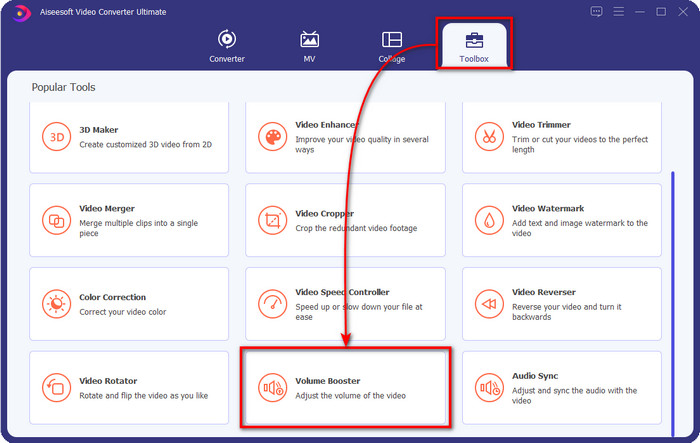
3 단계. 새 창이 표시됩니다. 클릭 추가하다 버튼을 눌러 파일을 삽입하여 볼륨을 높입니다. 파일을 찾아 다음을 누릅니다. 열다.
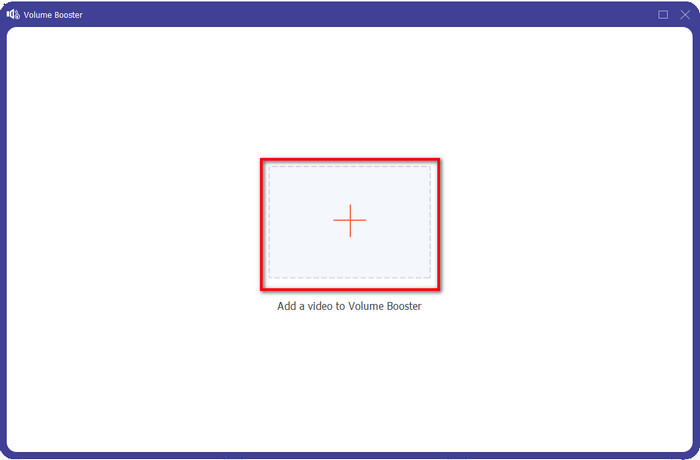
4 단계. 그 후에 다음으로 이동하십시오. 음량 드래그하여 조정합니다. 슬라이더 ~로 오른쪽 볼륨을 높이려면. 완료했으면 클릭 수출 계속하려면. 그것으로 이미 원하는 비디오의 볼륨을 높였습니다.
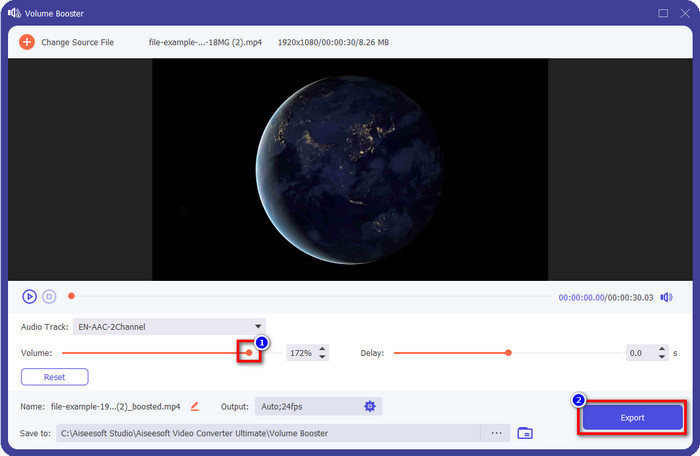
관련 :
2부. AirPods의 볼륨 높이기에 대한 FAQ
큰 소리를 듣는 것이 좋은가요?
아니요, 당신의 귀에 적합하지 않습니다. 최대 레벨로 음악을 듣는 것이 우리에게는 좋지만 귀에는 좋지 않습니다. 주로 헤드폰이나 AirPod를 사용하는 경우 청력 손실 및 기타 영구적인 손상을 방지하려면 70데시벨에 과다 노출되지 않도록 하십시오. 일반적으로 헤드셋은 폭발과 같은 귀머거리 소리를 생성할 수 없기 때문에 즉시 귀에 영향을 미치지 않습니다. 그러나 장기적으로 보면 좋지 않은 결과가 있을 것입니다. 따라서 그 전에 예방해야 합니다.
왜 소리를 높여야 합니까?
어떤 경우에는 오디오를 더 잘 듣기 위해 볼륨을 높여야 합니다. 특히 오디오나 비디오의 일부인 친족 세부 사항을 들으려면 더욱 그렇습니다. 그러나 영구적인 손상으로 이어질 수 있는 몇 가지 합병증을 피하기 위해 큰 소리에 귀를 과도하게 노출시키지 않도록 하십시오.
내 AirPods에서 윙윙거리는 소리가 나는 이유는 무엇입니까?
AirPod가 윙윙 거리게 될 수있는 많은 이유가 있습니다. 그 이유 중 하나는 베이스에서 너무 오랫동안 사운드를 재생하면서 AirPods에 강한 압력을 가하기 때문입니다. 버즈는 AirPods에 지속적인 압력 후에 발생합니다. 따라서 이러한 일이 발생하지 않도록 볼륨을 너무 크지 않게 올바르게 사용해야 합니다.
결론
이제 우리는 배웠다 AirPods에서 볼륨을 높이는 방법 iOS 기기에서 빠르게. 우리가 제시하는 기술이 볼륨을 높이는 데 도움이 될 수 있지만 때로는 충분하지 않습니다. 따라서 여전히 볼륨에 만족하지 않으면 다음을 사용할 수 있습니다. FVC 비디오 컨버터 궁극 우리가 가르친 방식으로. 이 도구를 사용하면 몇 번의 클릭으로 오디오 볼륨을 빠르게 높일 수 있습니다. 아래 다운로드 버튼을 클릭하면 바로 다운로드할 수 있기 때문에 오늘은 행운의 날입니다. 당신은 무엇을 기다리고 있습니까? 걱정할 필요 없어; 모든 사람이 안전하게 다운로드할 수 있습니다.



 비디오 컨버터 궁극
비디오 컨버터 궁극 스크린 레코더
스크린 레코더


